android studio 使用夜神模拟器 开发调试
android studio 使用夜神模拟器 开发调试
可能会问,为什么不用Genymotion啊?我是用了Genymotion 模拟器大约4月左右,始终感觉有些繁琐,有些慢,有时会卡。后来,在朋友推荐下,使用了夜神模拟器 来做安卓开发调试。总体感觉不错,才推荐给大家。
一、夜神模拟器:

二、相信很多android开发者都会遇到这样的问题。
1、需要不同分辨率的手机,成本好高啊。
2、USB连接线不稳,总是容易断开,重新连接。
那么,请使用夜神模拟器来辅助开发,高效、稳定。intellij idea 及 eclipse也适用
1、通过android studio新建自己的工程,具体步骤就不谈了,详细请看连接:https://www.yeshen.com/faqs/BJMsNkXxb;
2、下载并安装夜神模拟器,夜神模拟器官网下载 www.yeshen.com;
三、让android studio 检测到 夜神模拟器,然后开发调试。
1.查看 夜神模拟器的安装路径,进入bin目录
例如:D:\Program Files\Nox\bin
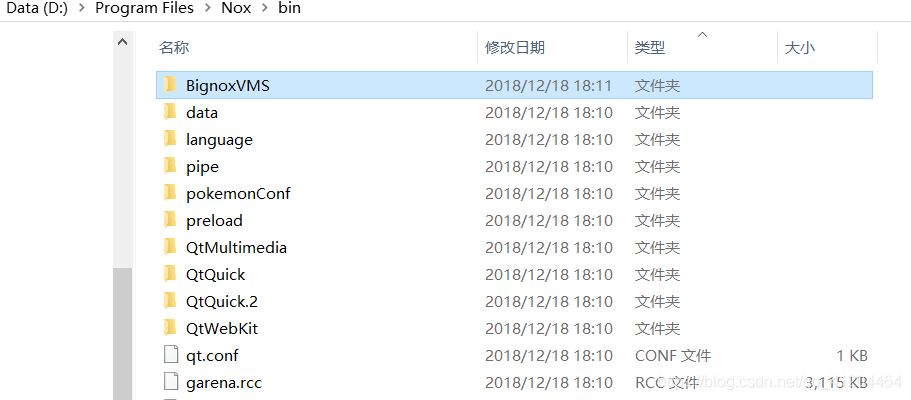
2.来到电脑命令行,
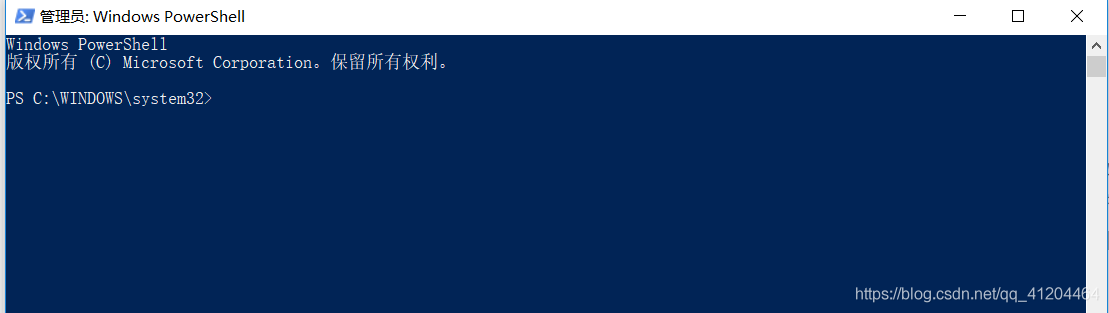
进入 夜神模拟器 安装路径的bin目录
例如:D:\Program Files\Nox\bin
输入命令
cd "D:\Program Files\Nox\bin"
如图:

3.执行命令:./nox_adb.exe connect 127.0.0.1:62001 连接到模拟器;
./nox_adb.exe connect 127.0.0.1:62001
如图:

这样就成功开启夜神模拟器,让android studio 检测到 夜神模拟器,然后开发调试。
注:不同的win系统,可能命令也不一样,方案2:
D:
cd "D:\Program Files\Nox\bin"
nox_adb.exe connect 127.0.0.1:62001
一共三条指令,每输入一条指令,按一下回车,来执行指令。
四、运行一下 android studio项目,看效果
首先 android studio能检测到夜神模拟器。

然后,运行看一下效果:
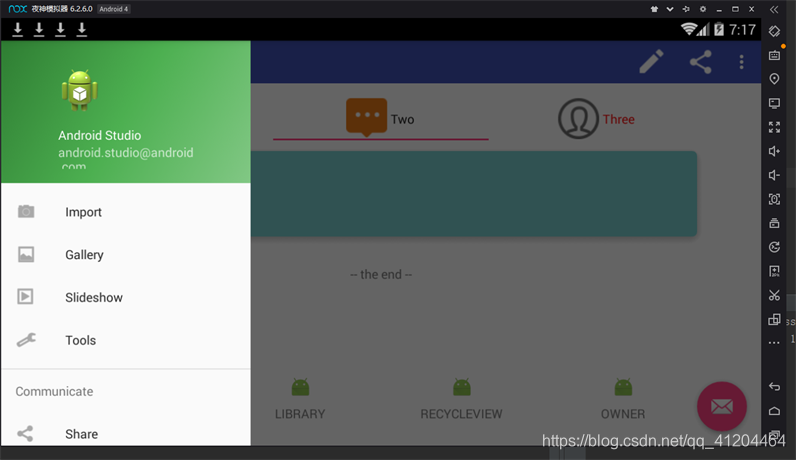
对了,模拟器的分辨可以调的,下次再介绍。
参考:android studio 使用夜神模拟器 设置分辨率
希望对你有帮助。
文章来源: guo-pu.blog.csdn.net,作者:一颗小树x,版权归原作者所有,如需转载,请联系作者。
原文链接:guo-pu.blog.csdn.net/article/details/85075679
- 点赞
- 收藏
- 关注作者


评论(0)